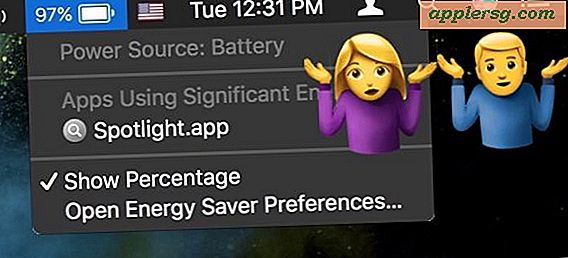ब्लैक एंड व्हाइट नेगेटिव को कैसे स्कैन करें
आपको जिन वस्तुओं की आवश्यकता होगी
चित्रान्वीक्षक
डिब्बाबंद हवा
रूई के दस्ताने
स्कैनर ग्लास क्लीनर
लेंस सफाई कपड़ा
सीडी बर्नर
खाली सीडी और कवर
ब्लैक एंड व्हाइट नेगेटिव समय के साथ बिगड़ेंगे। छवियों को संरक्षित करने के लिए, नकारात्मक को स्कैन करना और उन्हें अभिलेखीय नकारात्मक आस्तीन में सील करना सबसे अच्छा है। यह नकारात्मक को संरक्षित करता है। बाद में उपयोग के लिए सभी छवियों को सीडी में जला दिया जाता है। उचित तैयारी के साथ, स्कैनिंग प्रक्रिया कुछ ही समय में पूरी हो जाएगी।
तैयारी
नकारात्मक को स्कैन करने के लिए फ़ाइल का आकार निर्धारित करें। मुद्रण या संग्रह के लिए एक अच्छा संकल्प 2400 डीपीआई (डॉट्स प्रति इंच) है। एचपी (हेवलेट पैकार्ड) "रिज़ॉल्यूशन: 75-100 डीपीआई के लिए प्रयुक्त: ईमेल के माध्यम से साझा करना या वेब पर पोस्टिंग" की सिफारिश करता है। गणना करें कि सभी नकारात्मक को स्कैन करने के लिए कितनी मेमोरी की आवश्यकता होगी। सुनिश्चित करें कि सभी छवियों को रिकॉर्ड करने के लिए पर्याप्त सीडी उपलब्ध हैं। परियोजना के बीच में सीडी खत्म होने से बुरा कुछ नहीं है।
नकारात्मक को प्रकारों में अलग करें। (अर्थात 35 मिमी नकारात्मक, आदि) प्रत्येक नकारात्मक प्रकार (फ्लैटबेड स्कैनर के साथ) के लिए एक विशिष्ट फिल्म वाहक की आवश्यकता होती है। नकारात्मक को समूहीकृत करने से समय की बचत होती है।
एक मुलायम कपड़े और डिब्बाबंद हवा के साथ नकारात्मक धूल हटा दें। नकारात्मक पर किसी भी धूल को छवि पर स्कैन किया जाएगा और संपादन प्रक्रिया में बाद में हटाने की आवश्यकता होगी।
स्कैनर ग्लास को स्कैनर और कंप्यूटर के लिए बने विशिष्ट क्लीनर से साफ करें।
सूती दस्ताने पहनें। यह उंगलियों के निशान को नेगेटिव और ग्लास से दूर रखता है।
स्कैनर पर पीछे की प्लेट को हटा दें। पारदर्शिता को स्कैन करने के लिए प्रकाश वापस पाने के लिए यह आवश्यक है। यह केवल फ्लैटबेड स्कैनर्स के लिए है। स्लाइड स्कैनर्स को इस चरण की आवश्यकता नहीं होगी।
स्कैनिंग
नकारात्मक पट्टी को फिल्म कैरियर में रखें और किसी भी धूल को उड़ाने के लिए डिब्बाबंद हवा का उपयोग करें।
स्कैन की गई छवियों के लिए कंप्यूटर पर एक फ़ोल्डर बनाएं।
स्कैनर सॉफ्टवेयर खोलें। मूल के अंतर्गत, दस्तावेज़ प्रकार को फ़िल्म और फ़िल्म प्रकार को नकारात्मक पर सेट करें। कुछ सॉफ्टवेयर काले और सफेद और रंग के बीच एक विकल्प देंगे। संकल्प को वांछित आकार में सेट करें। दस्तावेज़ और लक्ष्य आकार मूल पर सेट होने चाहिए।
पूर्वावलोकन बटन पर क्लिक करें। यह एक कम-रिज़ॉल्यूशन पूर्वावलोकन छवि को स्कैन करेगा। यह फोटोग्राफर को छवि का मूल्यांकन करने और यह निर्धारित करने की अनुमति देता है कि छवि को स्कैन करने से पहले किसी संपादन की आवश्यकता है या नहीं।
समायोजन पैनल खोलें और वांछित समायोजन सेट करें। इस पैनल से सभी क्रॉपिंग, शार्पनिंग और कलर करेक्शन किए जाते हैं।
स्कैन बटन पर क्लिक करें। एक डायलॉग विंडो खुलेगी। स्कैन की गई छवियों के गंतव्य के लिए कंप्यूटर पर फ़ाइल चुनें। इसके बाद, फ़ाइलों को नाम दें और फ़ाइल Format. ओके पर क्लिक करें।
सभी नकारात्मक के लिए स्कैनिंग प्रक्रिया को दोहराएं।
सभी स्कैन की गई छवियों की सीडी जलाएं।
टिप्स
चूंकि स्कैनिंग सॉफ़्टवेयर को संपादन के बजाय पुनरुत्पादन के लिए अधिक डिज़ाइन किया गया है, इसलिए सभी संपादन एक एप्लिकेशन (एडोब फोटोशॉप) के साथ करना सबसे अच्छा है जिसे अधिक विस्तृत संपादन के लिए डिज़ाइन किया गया है।
नेगेटिव बदलने के लिए स्कैनर कवर को खोलने से धूल और कण स्कैनर ग्लास की सतह पर जमा हो जाते हैं। अक्सर डिब्बाबंद हवा का प्रयोग करें। धूल और गंदगी को संपादित करने में समय लगता है।